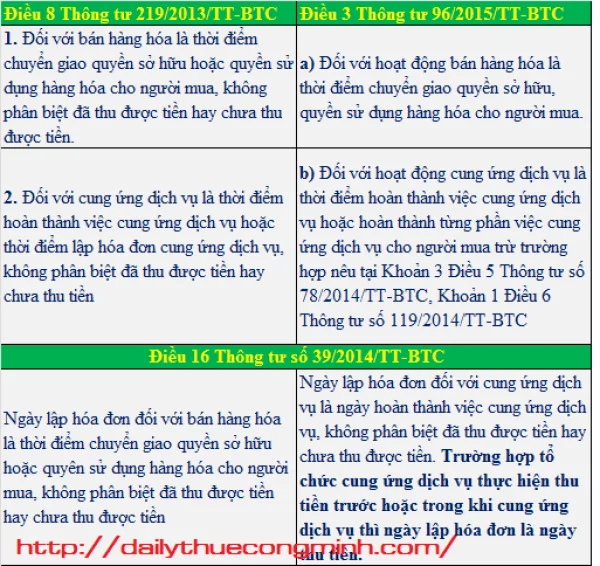Hướng dẫn nộp thuế môn bài qua mạng (Phí môn bài 2017)
Việc thay đổi thuế môn bài thành phí môn bài dẫn đến việc thực hiện nộp thuế qua mạng cũng có sự thay đổi. Kế toán cần hết sức lưu ý trong quá trình lâp tờ giấy nộp tiền để tránh sự nhầm lẫn. Đại lý thuế Công Minh Hướng dẫn nộp thuế môn bài qua mạng đối với Phí môn bài 2017 và Thuế môn bài năm 2016
- Có phải nộp tờ khai thuế môn bài năm 2017 hay không
- Mức thuế môn bài 2017 và thời hạn nộp tờ khai thuế môn bà
- Nộp thuế môn bài như thế nào khi thay đổi giấy phép kinh doanh
Hướng dẫn nộp thuế môn bài qua mạng
1. Nộp thuế môn bài năm 2016 Đầu tiên, người nộp thuế cần đăng nhập vào trang web https://nopthue.gdt.gov.vn/ và đăng nhập tên tài khoản cũng như mật khẩu Bước 2: Chọn mục Giấy nộp tiền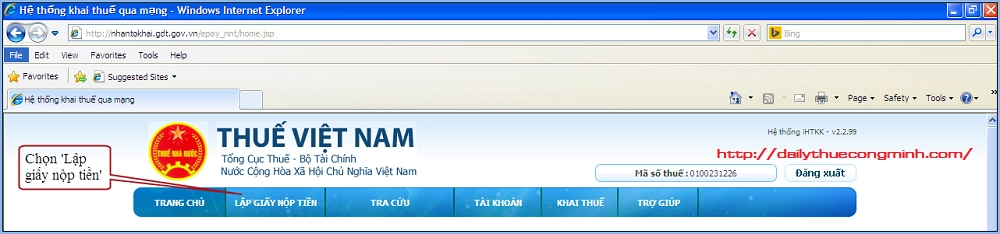
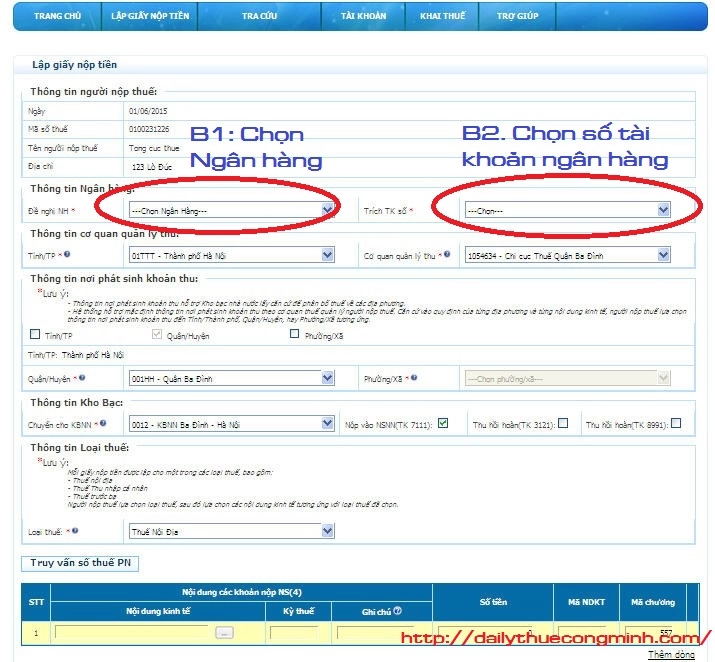
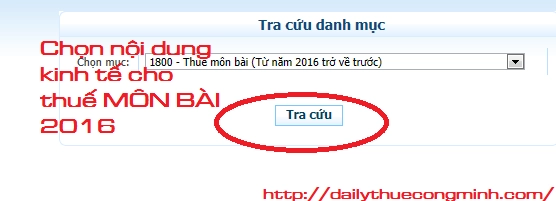 Bước 5: Chọn Đúng nội dung và hoàn thành toàn bộ nội dung giấy nộp tiền, Kiểm tra nội dung giấy nộp tiền
Bước 5: Chọn Đúng nội dung và hoàn thành toàn bộ nội dung giấy nộp tiền, Kiểm tra nội dung giấy nộp tiền 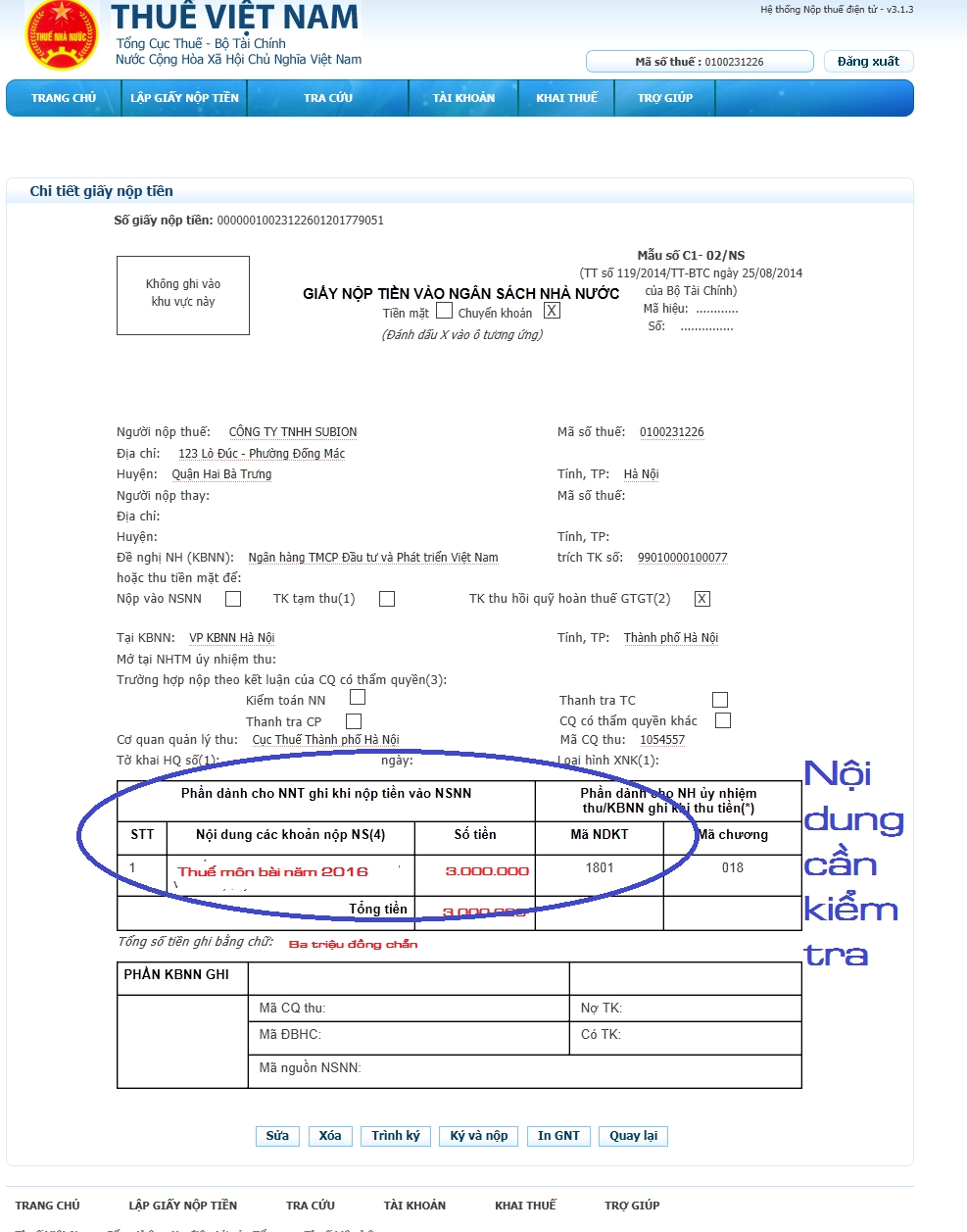 Bước 6: Ký điện tử và nộp giấy nộp tiền, Chờ xác nhận của Ngân hàng
Bước 6: Ký điện tử và nộp giấy nộp tiền, Chờ xác nhận của Ngân hàng 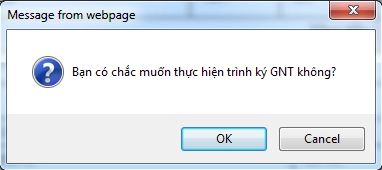 2. Nộp Phí môn bài năm 2017 Thực hiện tương tự với Bước 1,2,3 của Phần Nộp thuế môn bài cho năm 2016 Bước 4: Tra cứu và chọn NỘI DUNG KINH TẾ PHI MÔN BÀI NĂM 2017
2. Nộp Phí môn bài năm 2017 Thực hiện tương tự với Bước 1,2,3 của Phần Nộp thuế môn bài cho năm 2016 Bước 4: Tra cứu và chọn NỘI DUNG KINH TẾ PHI MÔN BÀI NĂM 2017 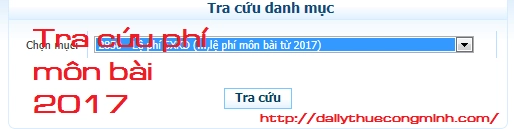 Chọn nội dung tương ứng
Chọn nội dung tương ứng 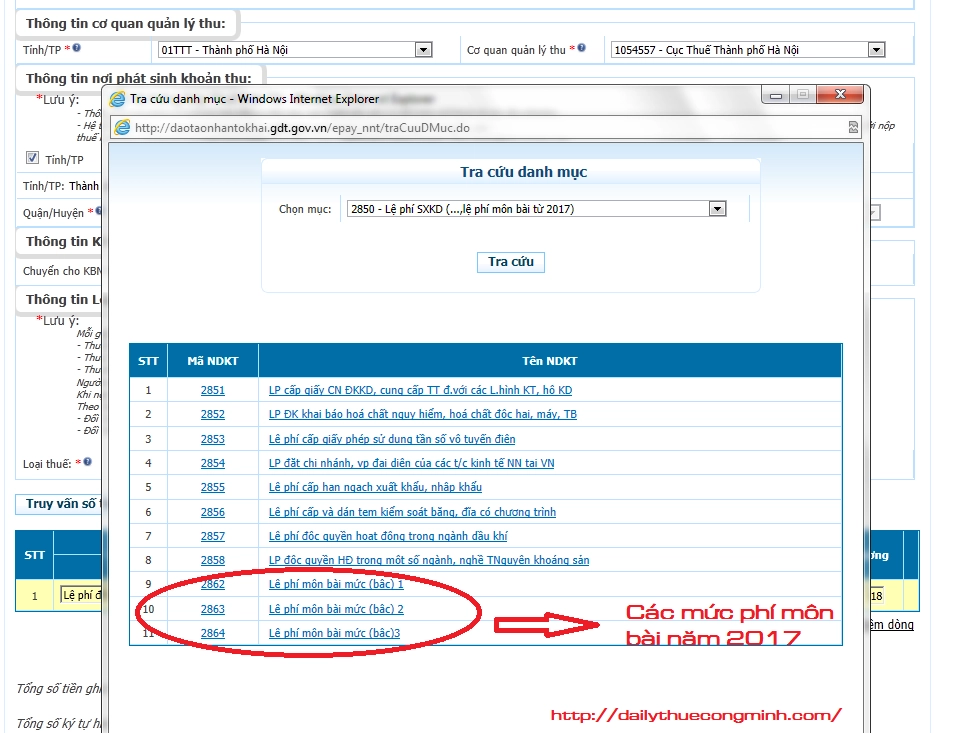 Bước 5: Hoàn thành giấy nộp tiền và kiểm tra lại thông tin
Bước 5: Hoàn thành giấy nộp tiền và kiểm tra lại thông tin 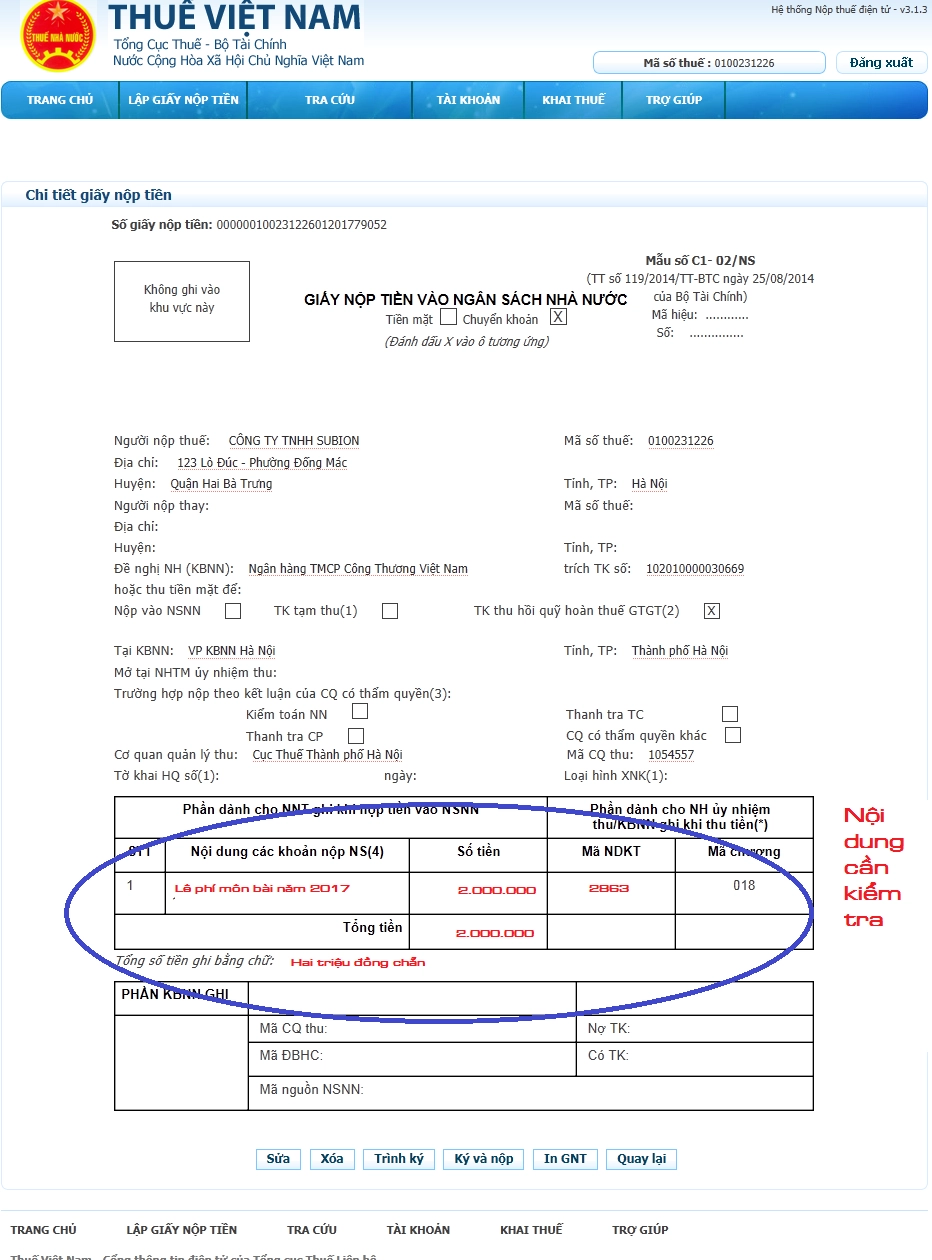 Bước 6: Ký điện tử và nộp giấy nộp tiền, Chờ xác nhận của Ngân hàng
Bước 6: Ký điện tử và nộp giấy nộp tiền, Chờ xác nhận của Ngân hàng 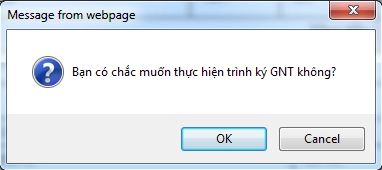 Trên đây là cách người nộ thuế có thể thực hiên để nộp tiền thuế môn bài năm 2016 và Phí môn bài năm 2017 đúng nội dung kinh tế theo quy định mới về khoản phí này. Hy vọng kế toán có thể thực hiện đúng và chính xác cho nôi dung nộp tiền này
Trên đây là cách người nộ thuế có thể thực hiên để nộp tiền thuế môn bài năm 2016 và Phí môn bài năm 2017 đúng nội dung kinh tế theo quy định mới về khoản phí này. Hy vọng kế toán có thể thực hiện đúng và chính xác cho nôi dung nộp tiền này 5.0
2562 Đánh giá Viết bình luận
Thêm bình luận